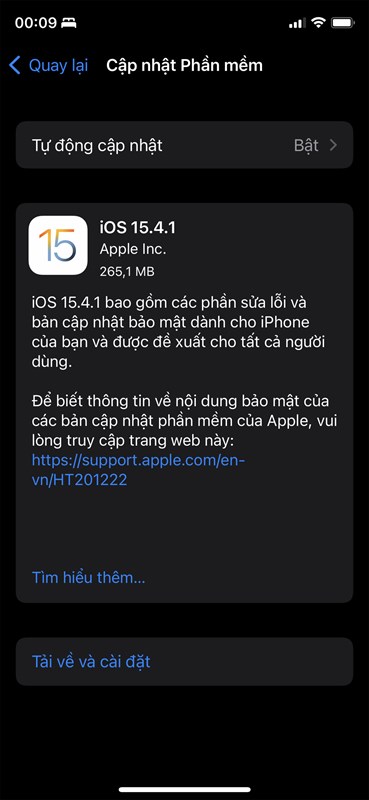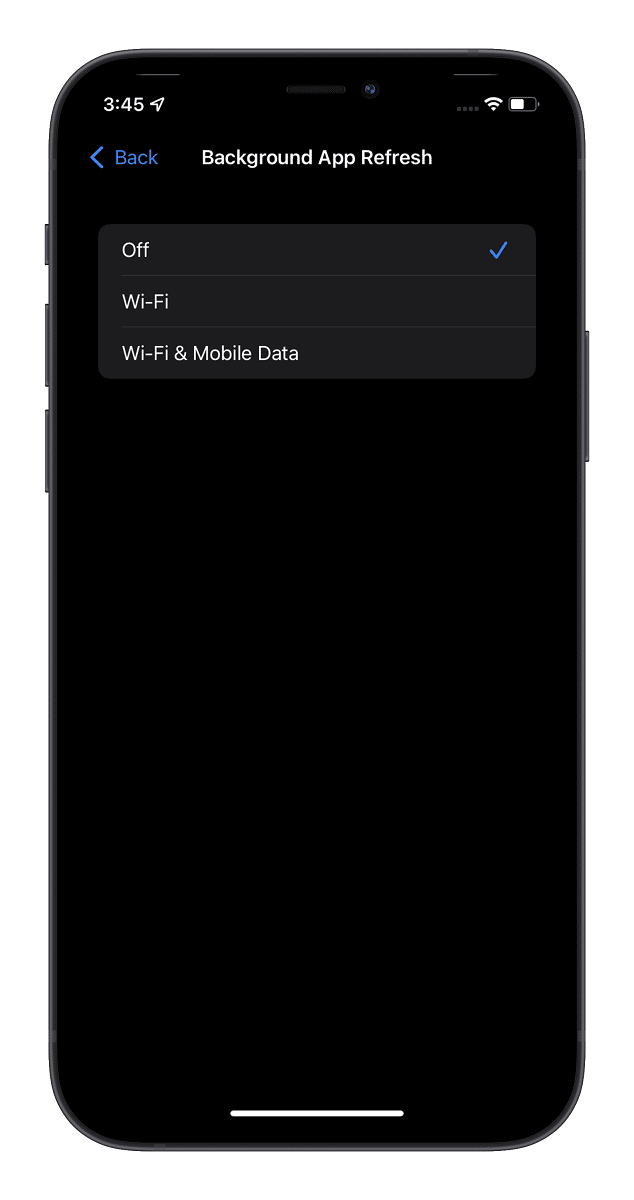Hướng dẫn sửa lỗi hao pin khi cập nhật lên iOS 15.4 trên Iphone. Ngày 8/3, Apple đã công bố bản cập nhật iOS 15.4 chính thức cho người dùng iPhone trên toàn thế giới sửa một số lỗi và bổ sung tính năng mở khóa FaceID khi người dùng đeo khẩu trang. Đồng thời, sau một thời gian, có rất nhiều người dùng phản ánh về tình trạng hao pin sau khi cập nhật lên phiên bản iOS 15.4. Dưới đây mình sẽ nêu ra những tính năng mới của phiên bản iOS 15.4 và cách khắc phục lỗi hao pin trên iOS 15.4.
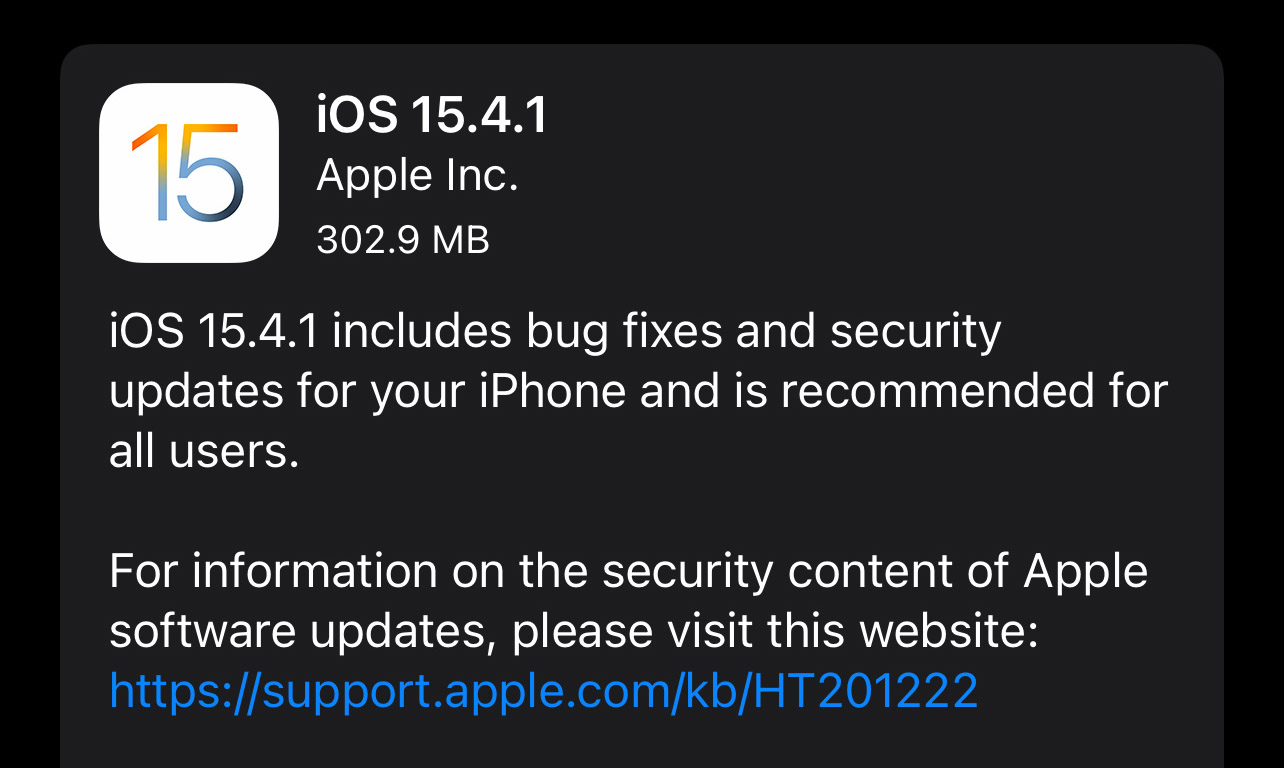
Nội dung chính:
Lý do
Không thể phủ nhận rằng trong thời gian gần đây, iOS đã trở thành cái nôi của những lỗi khó chịu. Mặc dù Apple đã phát hành các bản sửa lỗi đáng tin cậy nhưng các sự cố vẫn tiếp tục xảy ra thường xuyên. Trong nhiều trường hợp, lỗi phần mềm chính là “thủ phạm” chính gây ra sự cố hao pin trên iPhone.
Có khá nhiều tính năng ngốn nhiều năng lượng như làm mới nền và tự động phát video, những tính năng này yêu cầu một cơ chế quản lý thông minh. Nếu không quản lý thông minh hơn, các ứng dụng và tính năng này sẽ làm hao pin khá nhanh và khiến iPhone của bạn nóng hơn khi sử dụng.
Chưa kể, một số ứng dụng như Facebook, YouTube và Google Chrome có xu hướng ngốn nhiều pin hơn. Vì vậy, bạn nên theo dõi việc sử dụng chúng và cũng tìm cách hạn chế chúng.
Làm thế nào để khắc phục
Cập nhật phiên bản iOS mới
Sau khi tung ra iOS 15.4 cách đây vài tuần thì ngày 1/4 Apple đã chính thức phát hành iOS 15.4.1 để khắc phục sự cố hao pin mà người dùng iPhone đang gặp phải cũng như cải thiện hiệu năng.
Bạn có thể tải xuống và cài đặt miễn phí các bản cập nhật iOS 15.4 và iPadOS 15.4. Để kiểm tra và tiến hành cập nhật phần mềm mới, bạn hãy mở thiết bị iPhone hoặc iPad và truy cập Cài đặt > Cài đặt chung > Cập nhật phần mềm > Tải xuống và cài đặt.
Như Apple lưu ý: “iOS 15.4.1 bao gồm các bản sửa lỗi và cập nhật bảo mật cho iPhone của bạn và được khuyến nghị cho tất cả người dùng.” Mặt khác, bản cập nhật iOS này cũng khắc phục một số vấn đề khác như:
- Một số thiết bị trợ thính cho iPhone có thể mất kết nối trong một số ứng dụng của bên thứ ba.
- Thiết bị chữ nổi có thể không phản hồi khi điều hướng văn bản hoặc hiển thị cảnh báo.
- Pin có thể hết nhanh hơn dự kiến sau khi cập nhật lên iOS 15.4.
Ngoài ra, bản cập nhật này khắc phục sự cố với AppleAVD (khung giải mã âm thanh và video), cho phép các ứng dụng thực thi mã tùy ý với quyền truy cập đặc biệt vào nhân. Apple cho biết những lỗ hổng này hoàn toàn có thể bị khai thác bởi những kẻ xấu, vì vậy tất cả người dùng nên cập nhật càng sớm càng tốt.
Tắt Làm mới ứng dụng nền
Nếu không được quản lý một cách thông minh, tính năng làm mới ứng dụng nền có thể tiêu tốn một lượng lớn pin và thậm chí gây hao pin không mong muốn trên thiết bị iOS 15. Do đó, hãy đảm bảo tắt hoặc sử dụng nó một cách có chọn lọc để chỉ cho phép một số ứng dụng quan trọng làm mới trong nền.
Nếu kéo dài tuổi thọ pin là ưu tiên chính của bạn, hãy tắt tính năng này ngay lập tức, đi tới ứng dụng Cài đặt > Cài đặt chung > Làm mới ứng dụng nền và chọn Tắt.
Khôi phục Iphone của bạn
“Restore iPhone” như mới được gọi là “giải pháp hạt nhân”. Bất cứ khi nào bạn thấy mình gặp phải bất kỳ sự cố dai dẳng nào trên iPhone, hãy khôi phục thiết bị như một phương sách cuối cùng. Hãy nhớ rằng nó sẽ xóa tất cả dữ liệu trên iPhone của bạn, vì vậy hãy đảm bảo sao lưu thiết bị của bạn trước khi dùng thử.
Để bắt đầu, hãy kết nối iPhone của bạn với máy Mac/PC chạy Windows bằng cáp Lightning > mở Finder/iTunes rồi khôi phục thiết bị.
Bạn cũng có thể khôi phục iPhone của mình mà không cần iTunes/Finder. Vào ứng dụng Settings > General > Transfer or Reset iPhone > Erase All Content and Settings để hoàn tất. Bây giờ, hãy làm theo hướng dẫn để thiết lập iPhone của bạn và cũng có thể khôi phục bản sao lưu mới nhất.
Thay thế iPhone của bạn bằng pin mới

Điện thoại iPhone sử dụng pin Li-ion hay còn gọi là pin lithium-ion. Khi các phương pháp trên không thể khắc phục tình trạng hao pin trên iPhone của bạn, giải pháp cuối cùng là thay thế pin của bạn:
- Sạc nhanh hơn.
- Tuổi thọ pin cao.
- Kích thước nhỏ gọn.
- Năng lượng cao hơn.
- Hiếm khi gây ra các vấn đề về bộ nhớ.
- Sử dụng mạch điện tử thông minh và hệ thống an toàn giúp pin an toàn khi sử dụng, bạn có thể thoải mái sạc qua đêm.
Bạn nên chọn những đơn vị uy tín để thay thế linh kiện cho mình.